مثالی برای استفاده از بخش تبلیغات در سی.آر.ام
شرح مثال:
فرض کنیم شرکت ما قصد دارد ایمیلی برای تشکر از خرید محصولاتمان برای مشتریان خود ارسال کند.
این مثال دارای پنج بخش خواهد بود که به تفصیل هریک را شرح خواهم داد.
- ایجاد لیست بازاریابی (Marketing List)
- ایجاد کمپین (Campaign)
- ایجاد فعالیتهای داخلی (Activities)
- ایجاد فعالیت کمپین (Campaign Activity)
- توضیع کمپین (Distribute Campaign Activity)
1- ایجاد کردن لیست بازاریابی
بازار هدف:
در مثال بالا بازار هدف فهرست شرکتهایی است که از ما خرید کردهاند، چون ما قصد ارسال ایمیل داریم و ایمیل شخصی است و مربوط به شخص میباشد ولی خریدها توسط شرکتها انجام شده است بنابراین فهرست بازاریابی ما میبایست برای اشخاص (Contact) تنظیم شود و در زمان جستجوی اشخاصی که مد نظر ما هستند میبایست به کمک شرکتهایشان (Account) شناسایی شوند که شرخ دقیق آنرا در پایین خواهم نوشت.
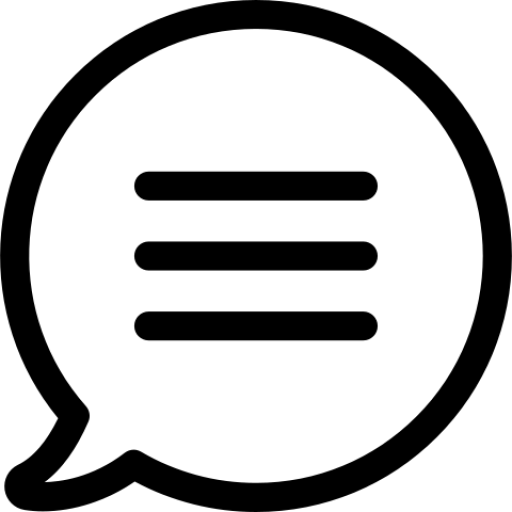 نکته
نکته
برای شناسایی شرکتهایی که از ما خرید کردهاند توصیه میکنم بر روی فرم
شرکت (Account)
یک فیلد از نوع Combo box اضافه کنیم و دارای دو مقدار باشد (1- خرید داشتهاند 2- جدیداً خرید کردهاند و قرارداد پشتیبانی دارند)، سپس به کمک جستجوی پیشرفته شرکتهای قرارداد فعال دار را جستجو کرده و مقدار این فیلد را 2 کنیم و یکبار نیز شرکتهایی که دارای
فاکتور (Invoice)
پرداخت شده هستند و قرارداد فعال ندارند را نیز جستجو کرده و مقدار این فیلد را برای آنها 1 قراردهیم. فرض کنیم اسم این فیلد Customer Type باشد.
حال که میدانیم لیست بازاریابی را برای کدام موجودیت (Entity) قرار است ایجاد کنیم. نسبت به ایجاد آن به شرح ذیل اقدام خواهیم کرد.
ایجاد کردن لیست بازاریابی (Marketing List)
با کلیک بر روی آیکون New صفحه ایجاد لیست بازاریابی به شکل ذیل باز خواهد شد.
تصویر فرم ایجاد لیست بازاریابی (Marketing List)
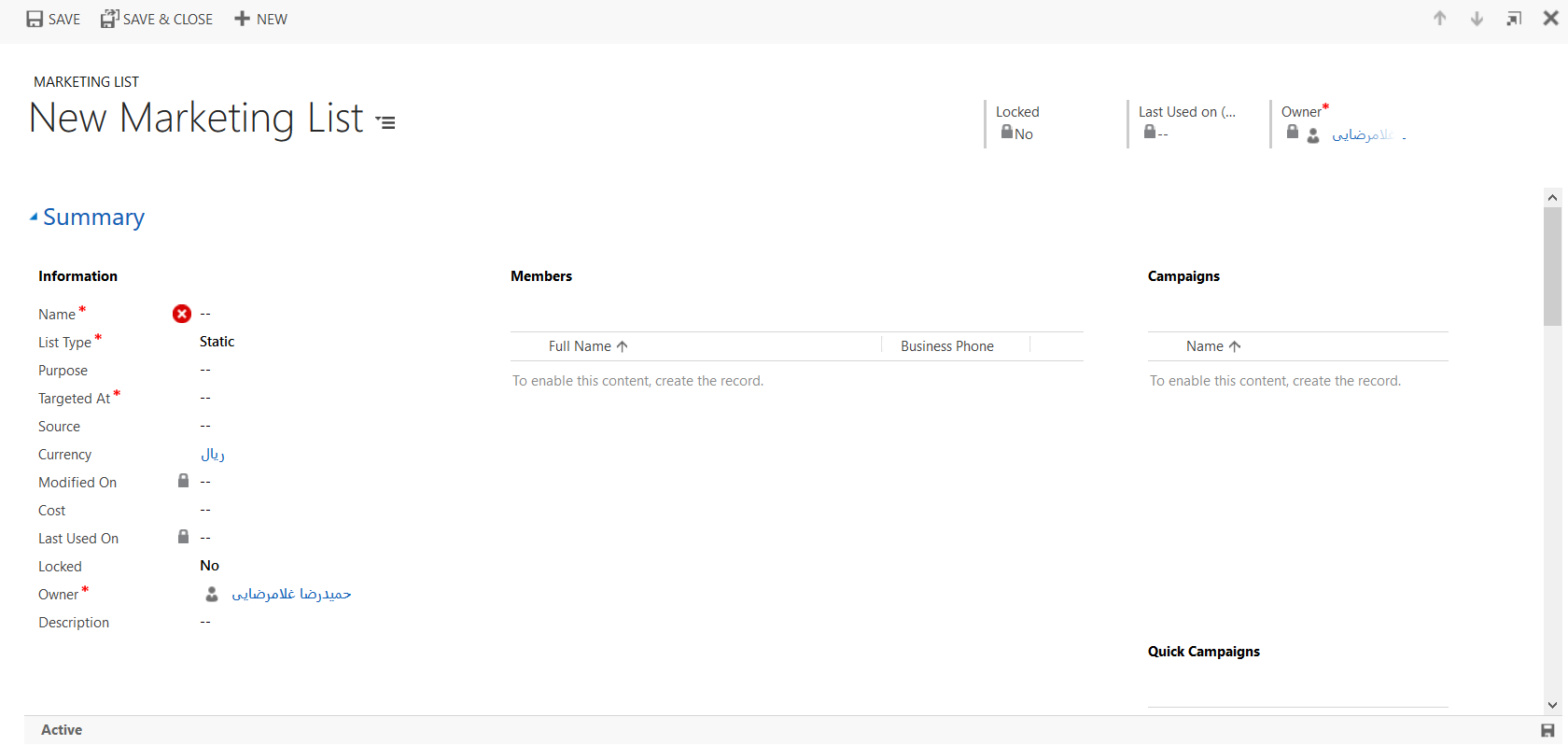
تصویر فیلدهای لیست بازاریابی
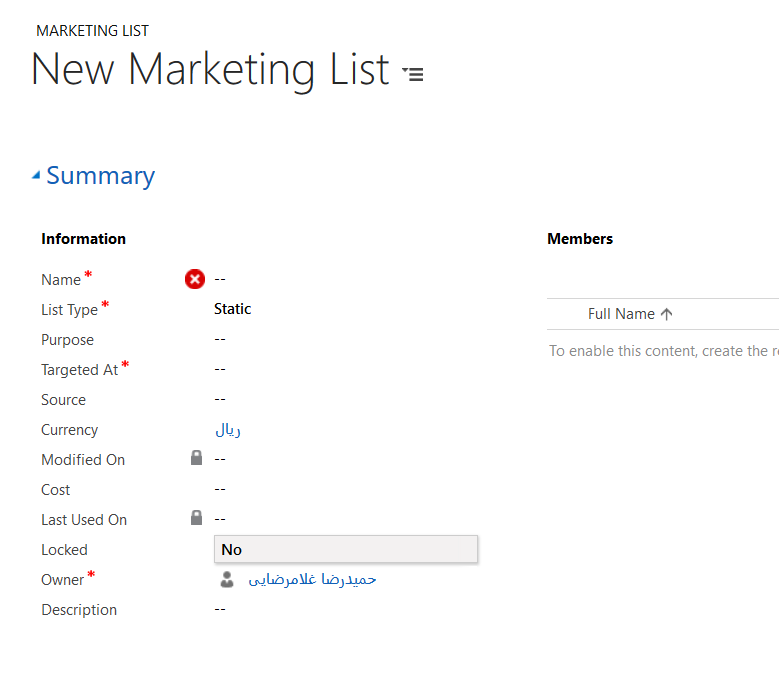
شرح فیلدها:
- Name: این فیلد در اکثر فرمهای CRM وجود دارد که در بعضی از آنها نام آن Title است، به کمک این فیلد شما میتوانید شرحی از اطلاعات مودجود در این رکورد را وارد کنید تا با دیدن آن بتوانید از محتوای رکورد مطلع شوید و نیاز نباشد رکورد را به صورت کامل باز کنید. برای این مثال در این فیلد مقدار: «اشخاص دارای ایمیل که شرکتشان با ما قرارداد فعال دارند» را وارد میکنیم.
- List Type: این فیلد وضعیت فهرست رکوردهای این لیست بازاریابی را مشخص میکند و دارای دو مقدار است (Static) و (Dynamic). در صورتیکه مقدار Static را استفاده کیند که من معمولاً این مقدار را پیشنهاد میکنم فهرست رکوردهایی را که به این لیست اضافه میکنید همیشه ثابت هستند و تغییر نخواهند کرد و در صورتیکه مقدار Dynamic را انتخاب کنید فهرست رکوردهای این لیست متغییر هستند و بنابر شرطی که برای آن تعریف کردهاید مقدار رکوردهای این لیست با توجه به زمان تغییر خواهند کرد.
- Targeted At: این فیلد مشخص میکند که فهرست رکوردهای این لیست از چه جدولی انتخاب خواهند شد و همانطور که در قسمت لیست بازاریابی (Marketing List) توضیح دادهام دارای سه انتخاب (Account)، (Contact) و (Lead) میباشد. همانطور که در بالا توضیح دادهام ما قصد داریم رکوردهایمان را از اشخاص (Contact) انتخاب کنیم پس برای این فیلد مقدار Contact را انتخاب خواهیم کرد.
- Locked: این فیلد دارای دو مقدار Yes و No میباشد و در صورتیکه مقدار آنرا Yes کنید دیگر فهرست رکوردهای این لیست را کم یا زیاد نمیتوانید بکنید. (مشخص است که اگر فیلد List Type (بند 2) را مقدار Dymanic بدهید مقدار این فیلد No خواهد شد و CRM اجازه تغییر آنرا به شما نخواهد داد.
سایر فیلدهای این صفحه دارای اهمیت زیادی در این لحظه نیستند بنابراین از توضیح آنها صرف نظر خواهم کرد، در صورتیکه نیاز دارید در مورد هریک از آنها بدانید میتوانید بعداً سؤال فرمایید تا توضیح کامل آنرا برایتان ارسال کنم.
افزودن به فهرست رکوردهای اعضای لیست بازاریابی (Marketing List Members)
پس از مقداردهی به فیلدهای لیست بازاریابی و ثبت کردن رکورد به کمک آیکون Save حالا میبایست فهرست رکوردهای مورد نظر که در مثال ما اشخاص دارای ایمیل میباشند که شرکتشان از ما اخیراً خریدکرده و دارای قرارداد پشتیبانی هستند میباشد.
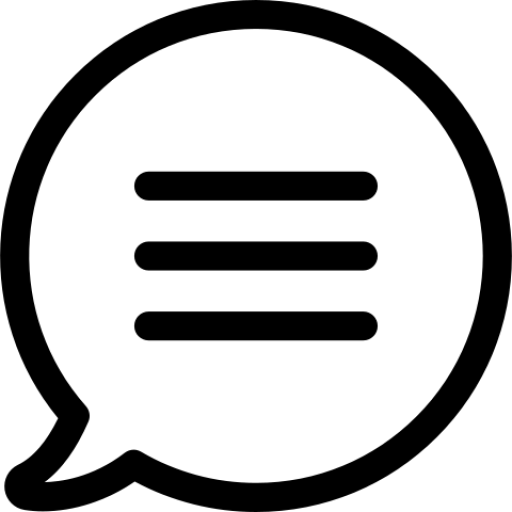 نکته
نکته
فراموش نکردهاید که فیلد Targeted At را مقدار Contact دادهایم.
افزودن به فهرست اعضای لیست بازاریابی
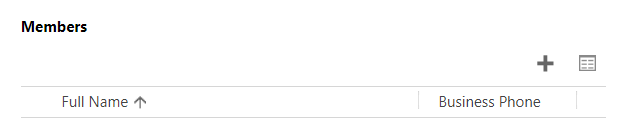
همانطور که در تصویر بالا مشاهده میکنید با ثبت رکورد لیست بازاریابی علامت + در قسمت اعضای لیست بازاریابی (Marketing List Members) نمایش داده خواهد شد، با کلیک بر روی + یک صفحه با 4 انتخاب به شما نمایش داده خواهد شد که در ذیل به شرح هر یک خواهم پرداخت.
تصویر انتخاب نحوهی ویرایش فهرست اعضای لیست بازاریابی
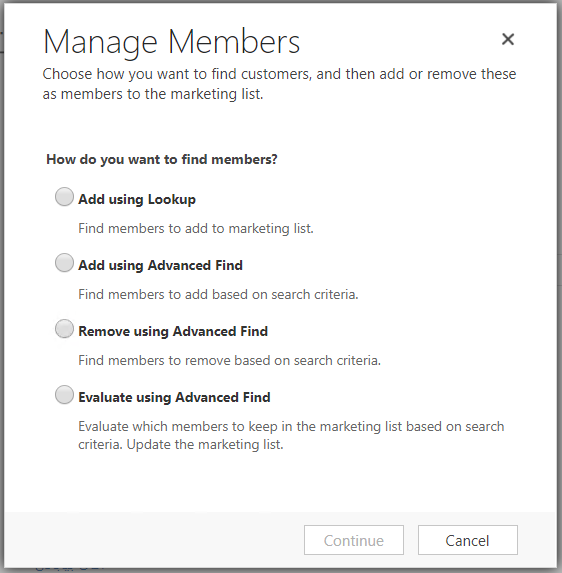
روش ویرایش فهرست اعضای لیست بازاریابی
همانطور که در تصویر بالا مشاهد میکنید شما 4 انتخاب برای ویرایش لیست بازاریابی دارید که به شرح هریک خواهم پرداخت:
- Add using lookup: با انتخاب این گزینه فهرست رکوردها نمایش داده خواهد شد و شما با جستجوی یک رکورد میتوانید آنرا به فهرست اعضاء اضافه کنید.
- Add using Advance Find: با انتخاب این گزینه صفحه جستجوی پیشرفته (Advance Find) به شما نمایش داده خواهد شد و میتوانید با افزودن شروط دلخواه خود رکوردهای مورد نظرتان را انتخاب کرده و به فهرست اعضاء اضافه کنید. (روش پیشنهادی من)
- Remove using Advance Find: در صورتیکه شما فهرست اعضاء را انتخاب کرده باشید و حال قصد داشته باشید برخی از آنها را حذف کنید از این گزینه استفاده کنید، در اینصورت صفحه جستجوی پیشرفته (Advance Find) مشابه گزینه دوم به شما نمایش داده خواهد شد فقط با این تفاوت که اعضاء جستجو شده از فهرست حذف خواهند شد.
- Evaluate using Advance Find: همانطور که از نام این گزینه پیداست برای ارزشیابی رکوردها میباشد، یعنی با انتخاب این گزینه همانند بند 2 یا 3 صفحه جستجوی پیشرفته (Advance Find) به شما نمایش داده خواهد شد و پس از انتخاب شروط رکوردهای شما با این صفحه مطابقت داده خواهند شد و اگر رکوردی کم باشد به فهرست اضافه خواهد شد و برعکس اگر رکوردی اضافه باشد از فهرست حذف خواهد شد.
تصویر صفحه جستجوی پیشرفته
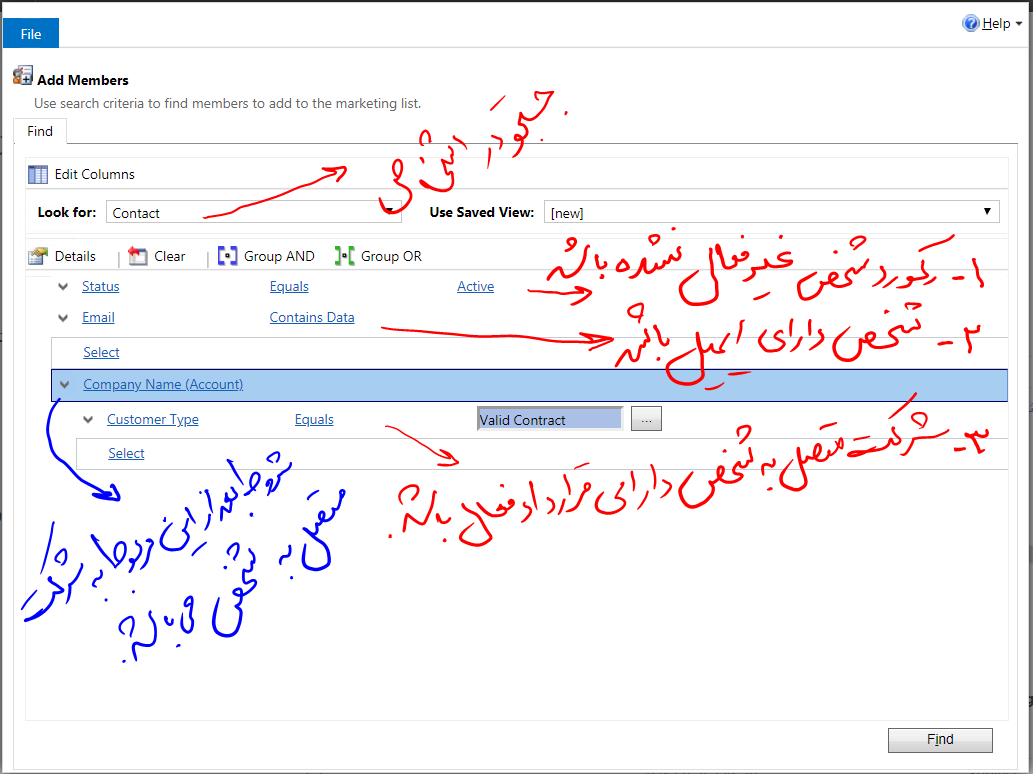
همانطور که در توضیحات روی تصویر بالا مشاهده میفرمایید به دلیل اینکه فیلد Targeted At را Contact انتخاب کردهایم در این پنجره محدوده جستجوی ما روی اشخاص میباشد.
قصد ما جستجوی اشخاص با شرایط ذیل است:
- اشخاص با وضعیت رکورد فعال: یعنی اگر شخصی از این شرکت رفته است و ما رکورد آنرا غیرفعال (Deactivate) کردهایم در این لیست وجود نداشته باشد.
- اشخاص دارای ایمیل: چون قصد ما ارسال ایمیل میباشد بنابراین فیلد Email را کنترل میکنیم که حتما دارای دیتا (Contain Data) باشد.
- اشخاصی که به شرکتهای دارای قرارداد فعال متصل هستند: قصد ما جستجوی اشخاصی است که شرکت آنها با ما قرارداد فعال دارند، بنابراین در فیلد سوم بعد از آخرین فیلد شخص رکوردهای مرتبط با شخص را نمایش میدهد که بالای آنها عبارت Related نوشته شده است. از این قسمت (Company Name (Account را انتخاب میکنیم یعنی اشخاصی که فیلد Company Name آنها که به (Account) متصل است دارای این شرط باشد.
- فیلد اضافه شده به فرمت شرکت با نام Customer Type (که خودمان آنرا به شرکتها اضافه کردهایم و مقدار دادهایم) دارای مقدار «Valid Contract» باشد.
پس از انتخاب شروط با کلیک بر روی آی Find رکوردهایی که داری شروط تعیین شده هستند مانند تصویر ذیل نمایش داده خواهند شد.
تصویر رکوردهای جستجو شده
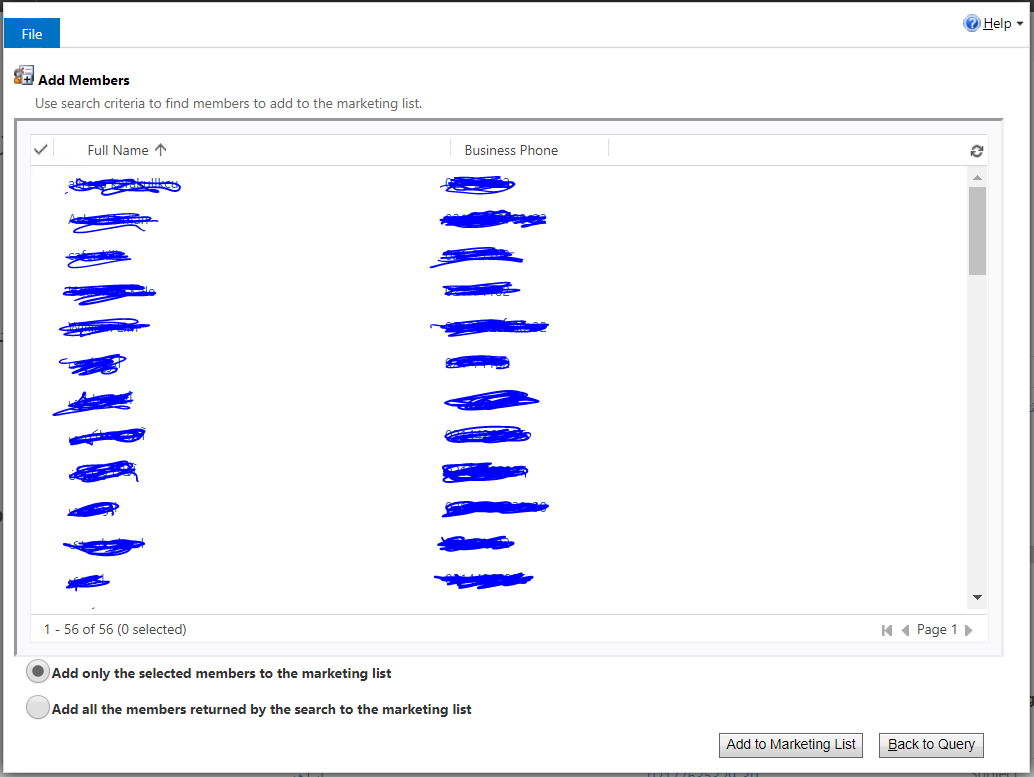
پس از جستجوی رکوردهای مورد نظر همانطور که در تصویر بالا مشاهده میکنید سه انتخاب به شرح ذیل به شما داده شده است.
- انتخاب کردن یک یا چند رکورد از فهرست جستجو شده و سپس با انتخاب گزینه Add only the selected members to the marketing list فقط رکوردهای انتخاب شده را به اعضای لیست بازاریابی اضافه کنید.
- با انتخاب گزینه Add all the members returned by the search to the marketing list کلیه رکوردهای جستجو شده را به اعضای لیست بازاریابی اضافه کنید.
- با انتخاب آیکون Back to query به قسمت تعیین شروط بازگردید و شروط خود را ویرایش کنید.

خسته نباشید
خیلی عالی و کاربردی
سایت خیلی خوبی دارید